Les AirPods et AirPods Pro sont censés s’associer de manière transparente à votre iPhone, et c’est généralement le cas. Mais il arrive souvent que vos AirPods indiquent qu’ils sont connectés, mais qu’aucun son n’en sorte. Découvrez comment résoudre une fois pour toutes le problème des AirPods qui ne produisent pas de son.
Réparer les AirPods qui disent « connecté » mais dont le son provient du téléphone (13 façons)
Il peut être frustrant de constater que vos AirPods Pro ou AirPods indiquent qu’ils sont connectés, mais qu’aucun son n’en sort car il provient de votre iPhone (ou d’un autre produit Apple) à la place. Nous allons vous présenter les étapes de dépannage, en commençant par les problèmes les plus courants et les plus faciles à résoudre. Ensuite, nous passerons à des étapes plus fastidieuses qui peuvent résoudre des problèmes plus rares.

1) Placez vos AirPods dans leur étui de chargement, fermez le couvercle, puis réessayez.
Parfois, pour reconnecter les AirPods à votre iPhone, il suffit de les remettre dans leur étui, de fermer le couvercle, de les sortir et de les réessayer. Cette mini-réinitialisation peut aider à résoudre des problèmes mineurs et à faire fonctionner les AirPods normalement.
 Découvrez les fonctionnalités cachées de votre iPhoneRetrouvez chaque jour une astuce (avec des captures d’écran et des instructions claires) pour maîtriser votre iPhone en seulement une minute par jour.
Découvrez les fonctionnalités cachées de votre iPhoneRetrouvez chaque jour une astuce (avec des captures d’écran et des instructions claires) pour maîtriser votre iPhone en seulement une minute par jour. 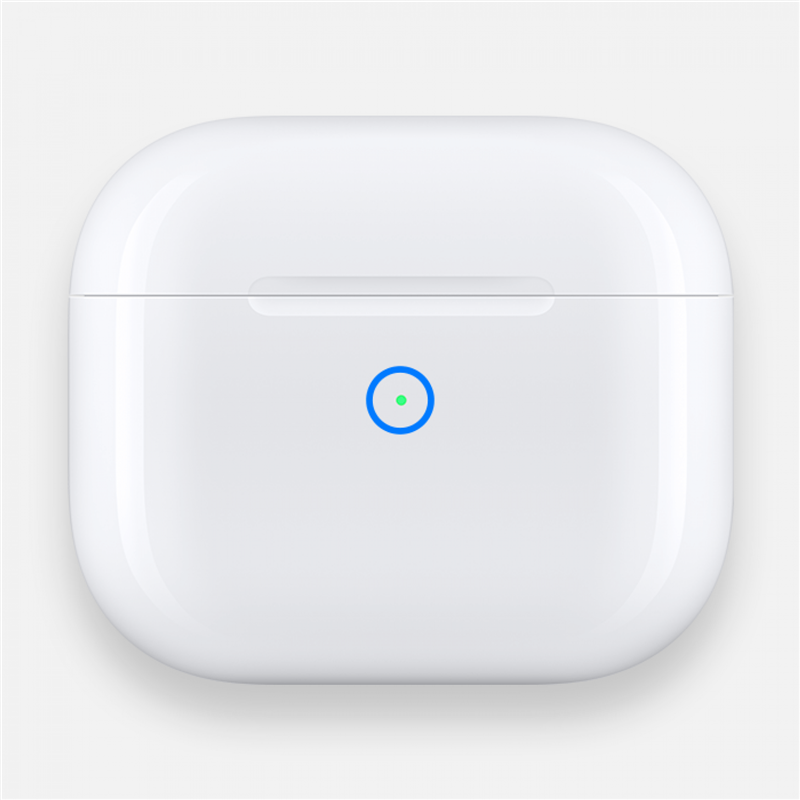
Avec l’aimable autorisation d’Apple
2) Chargez vos AirPods pendant quelques minutes ou plus longtemps si leur batterie est faible.
Le son de vos AirPods peut être éteint ou très faible simplement parce que la batterie de vos AirPods est faible. Placez vos AirPods dans leur étui pour les recharger pendant quelques minutes, et branchez éventuellement votre étui pour le recharger également, et voyez si cela fait une différence. Voici comment vérifier le niveau de batterie de vos AirPods et confirmer qu’ils se chargent activement.

Avec l’aimable autorisation d’Amazon
3) Nettoyez vos AirPods pour vous assurer qu’aucune saleté ou débris ne cause de problème.
Les AirPods sales peuvent rencontrer toutes sortes de problèmes, notamment des problèmes de son et de détection automatique de l’oreille. Veillez à nettoyer vos AirPods avec précaution, en vous assurant de ne pas les endommager. Consultez nos conseils pour nettoyer les AirPods en toute sécurité, et pour d’autres conseils techniques utiles, n’oubliez pas de consulter notre Astuce du jour.
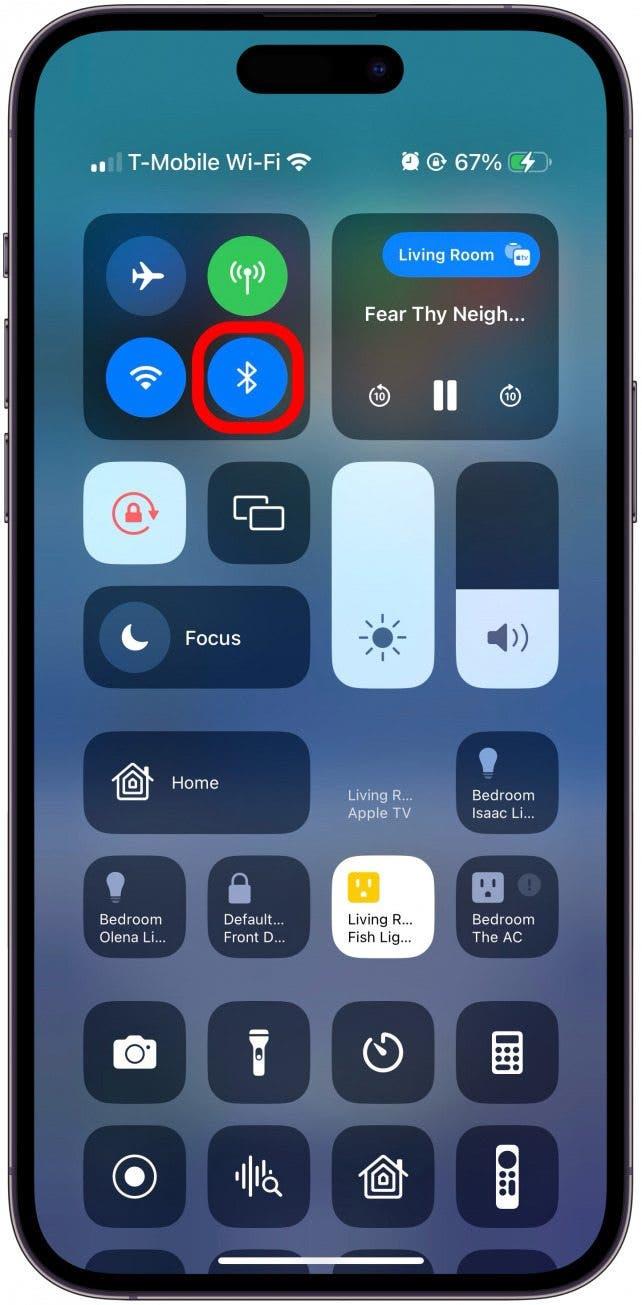
4. réinitialisez votre Bluetooth sur votre iPhone.
Ouvrez le Centre de contrôle de votre iPhone et touchez l’icône Bluetooth pour la désactiver. Attendez une minute ou deux, puis touchez-la à nouveau pour la réactiver. Vos AirPods devraient se connecter automatiquement et le problème pourrait être résolu !
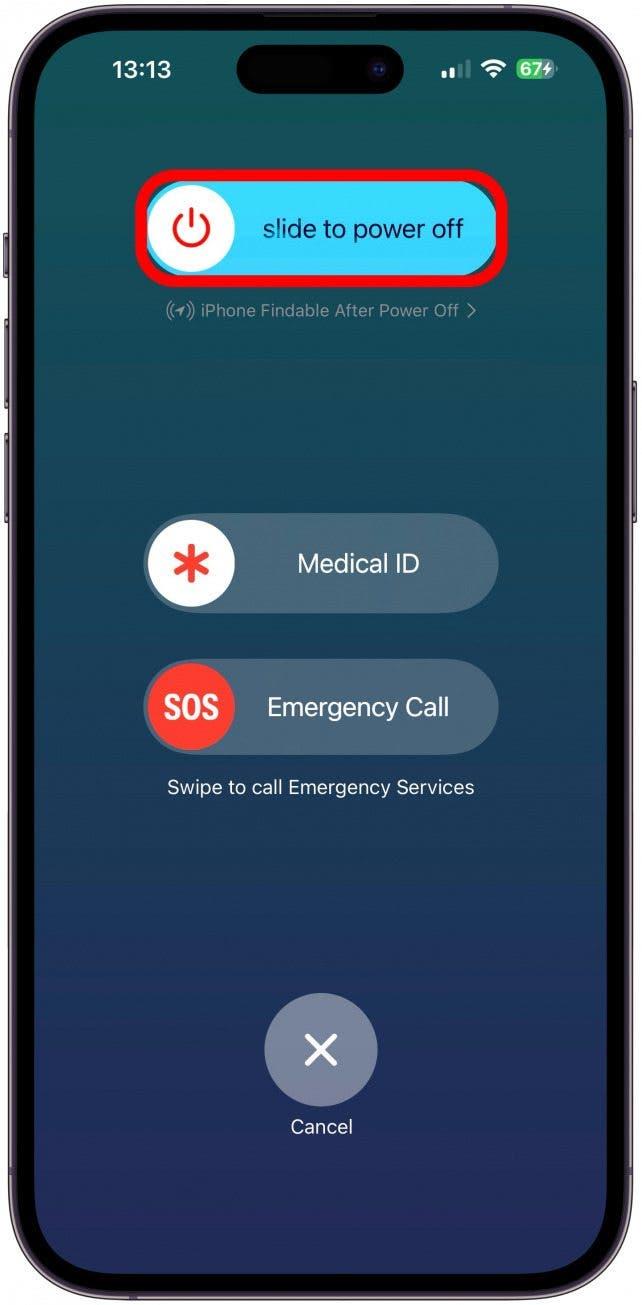
5. redémarrez votre iPhone.
La prochaine chose à faire est d’éteindre puis de rallumer votre iPhone. Suivez ces étapes pour redémarrer votre iPhone. Un redémarrage rapide de l’iPhone peut aider à résoudre des problèmes, par exemple lorsque les AirPods se connectent mais qu’aucun son n’est émis.
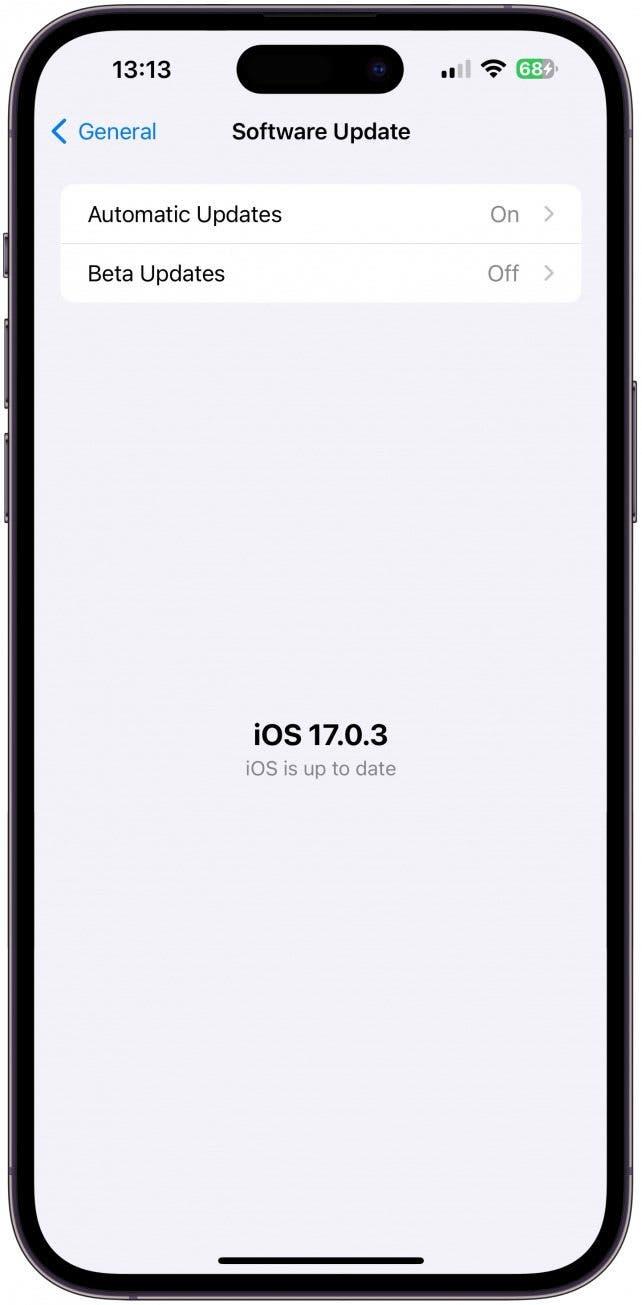
6. vérifiez que votre iPhone utilise la dernière version d’iOS.
Ne sautez pas cette étape en pensant qu’elle ne servira à rien ! Les mises à jour d’iOS ne se contentent pas d’introduire de nouvelles fonctionnalités, elles corrigent également des problèmes courants. Si le problème de son de vos AirPods est dû à une erreur logicielle, il est possible qu’Apple l’ait corrigé dans sa dernière mise à jour. De plus, le fait de garder votre iPhone à jour peut contribuer à protéger votre appareil.
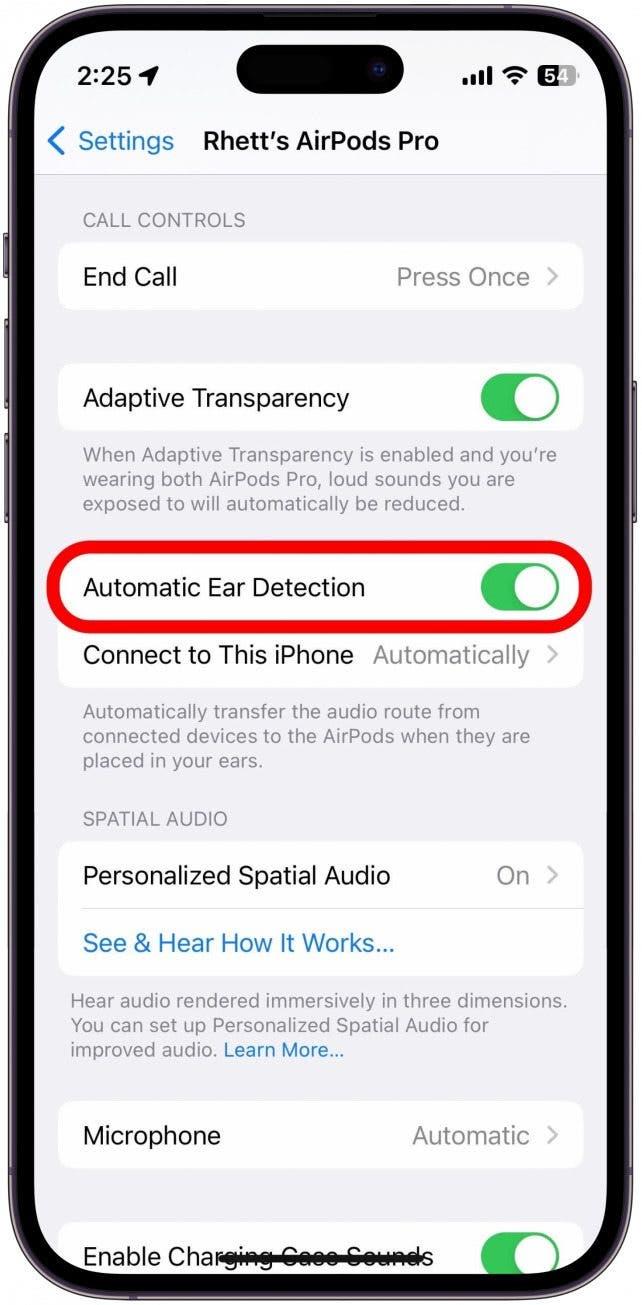
7) Désactivez la détection automatique de l’oreille.
La détection automatique d’oreille est une fonctionnalité intéressante qui met en pause le son de vos AirPods lorsque vous en retirez un ou les deux de vos oreilles. Elle peut être à l’origine de la lecture de l’audio sur le mauvais appareil, c’est pourquoi il est utile d’essayer de désactiver la détection automatique de l’oreille. Si cela ne change rien, vous pouvez toujours la réactiver.
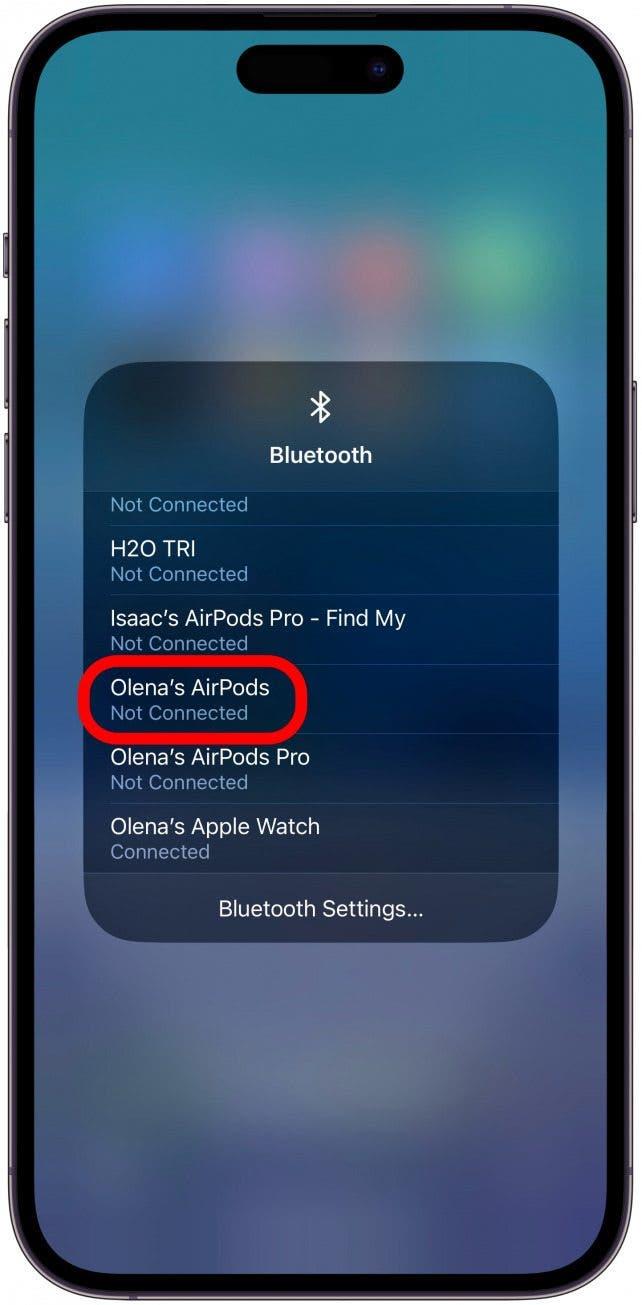
8) Assurez-vous que vos AirPods sont sélectionnés comme périphérique de sortie sur votre iPhone.
Si vous avez d’autres appareils Bluetooth qui diffusent de l’audio, tels que des haut-parleurs ou d’autres écouteurs, assurez-vous que votre iPhone sélectionne vos AirPods comme appareil de sortie ou source audio. Pour ce faire, ouvrez les réglages Bluetooth dans le Centre de contrôle et sélectionnez vos AirPods en les touchant.
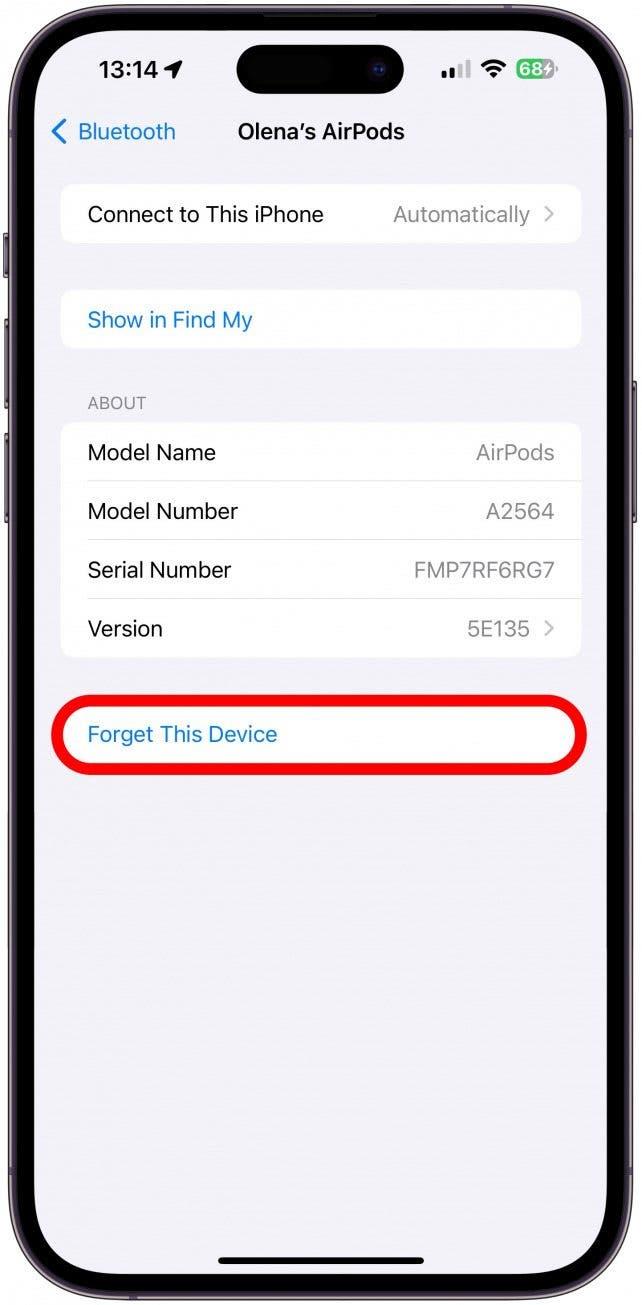
9. réinitialisez vos AirPods.
Si rien n’y fait, il est temps de procéder à une réinitialisation de base des AirPods, qui implique d’oublier vos AirPods dans les réglages Bluetooth de votre iPhone, de placer vos AirPods dans leur étui, puis d’appuyer sur le bouton de configuration situé à l’arrière de l’étui et de le maintenir enfoncé pendant que le couvercle est ouvert. Si vous avez besoin d’aide, consultez les étapes détaillées de la réinitialisation de vos AirPods. Certains utilisateurs signalent que leurs AirPods produisent un son plus fort après une réinitialisation d’usine !
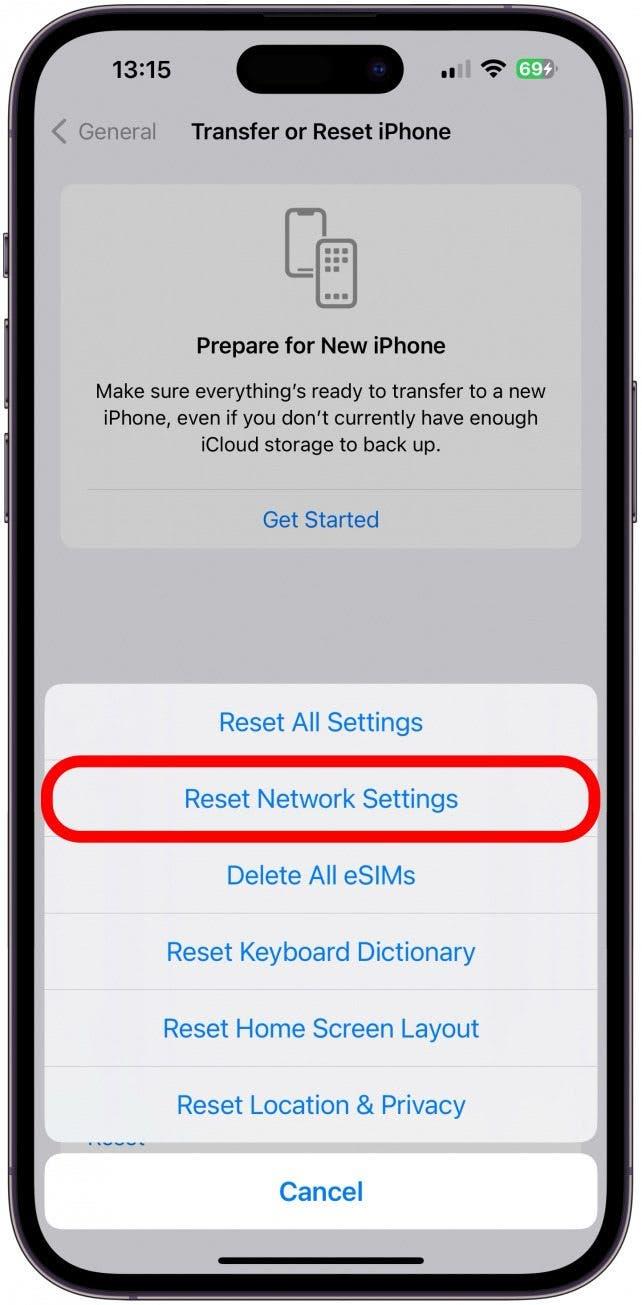
10. réinitialisez les paramètres réseau de votre iPhone.
Réinitialiser les paramètres réseau de votre iPhone peut sembler décourageant, mais ce n’est pas si grave. La réinitialisation des paramètres réseau s’effectue dans les Réglages, sous Général, et permet de supprimer votre connexion Wi-Fi et de réinitialiser vos paramètres cellulaires. Gardez à l’esprit que vous devrez saisir à nouveau vos mots de passe Wi-Fi pour y accéder à nouveau, ou que vous pouvez partager votre mot de passe Wi-Fi à l’aide d’un autre appareil Apple déjà connecté.
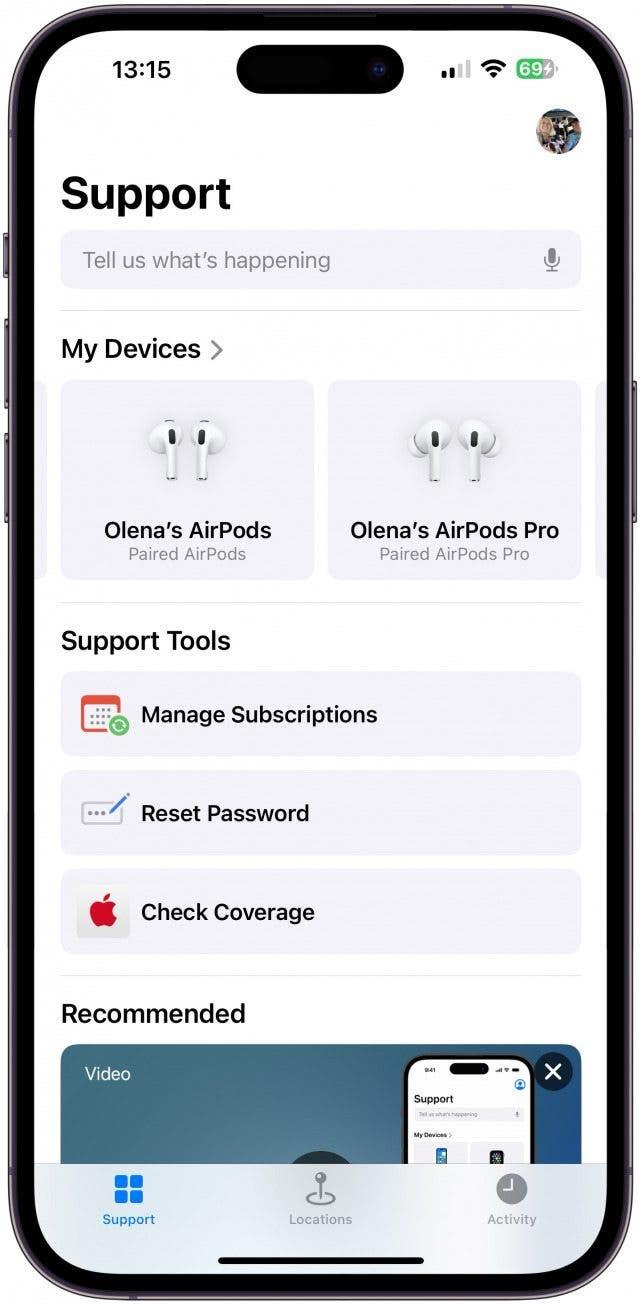
11. contactez l’assistance Apple.
Si vous avez tout essayé dans cette liste et que vos AirPods restent connectés, mais que le son provient de votre téléphone ou d’un autre appareil Apple, il se peut qu’il y ait un problème plus grave. Essayez de vous connecter à vos AirPods à partir d’un autre appareil, et si cela ne fonctionne pas non plus, je vous recommande de contacter l’assistance Apple.
Nous espérons que nos conseils vous ont aidé à résoudre vos problèmes de son des AirPods ! Pour en savoir plus, consultez notre guide sur les AirPods d’Apple.
FAQ : Pourquoi mes AirPods se connectent-ils mais ne jouent-ils pas ?
- Pourquoi mes AirPods indiquent-ils qu’ils sont connectés mais ne fonctionnent pas ? Ce problème frustrant peut être dû à un problème technique, à des réglages incorrects, voire à une batterie faible ou à des débris dans vos AirPods. Suivez les étapes ci-dessus pour résoudre ce problème courant.
- Pouvez-vous forcer la réinitialisation des AirPods ? Oui. La réinitialisation forcée des AirPods équivaut à une réinitialisation d’usine et peut résoudre des problèmes courants.
- Pourquoi mes AirPods ne se réinitialisent-ils pas ? Vérifiez que vous suivez correctement les étapes de la réinitialisation d’usine et que vos AirPods sont complètement chargés avant la réinitialisation.
